Utilisation du programme :
Création de la dromochronique d'un terrain
Voici une présentation des différentes étapes du programme.
Il y a 4 étapes dans ce programme :
Pour commencer vous doivez choisir entre consulter l’exemple ou créer votre propre cas.
Si vous testez l’exemple, vous serez envoyé à l’étape 3.
Sinon on vous demandera de donner les informations de base qui permettront de générer le modèle dans ce cas vous commencerez à l’étape 1.
Etape 1 : Création du modèle.
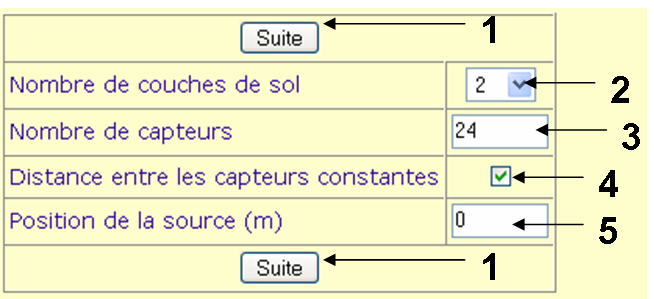
Vous commencez par encoder les valeurs de base du problème que vous voullez modéliser.
Le nombre de couches du sol problème sera sélectionné en 2 : vous devrez indiquer aussi le nombre de capteurs en 3 et cochera la case en 4 si les capteurs sont équidistants.
Pour finir vous indiquerez la position de la source en 5.
Vous validez les données en cliquant en 1 qui vous l’amènera à la page suivante (étape 2).
Si les valeurs encodées posent problème, vous serez ramené à cette page avec un message d’erreur expliquant la valeur refusée.
Etape 2 : Création du modèle suite.
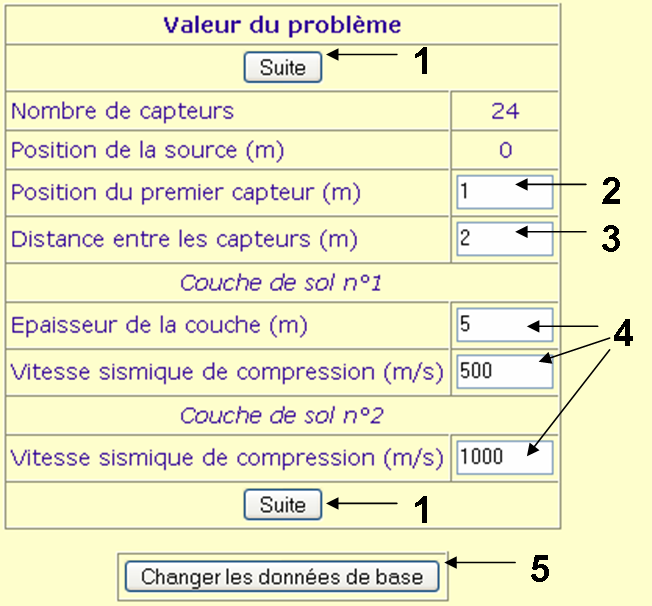
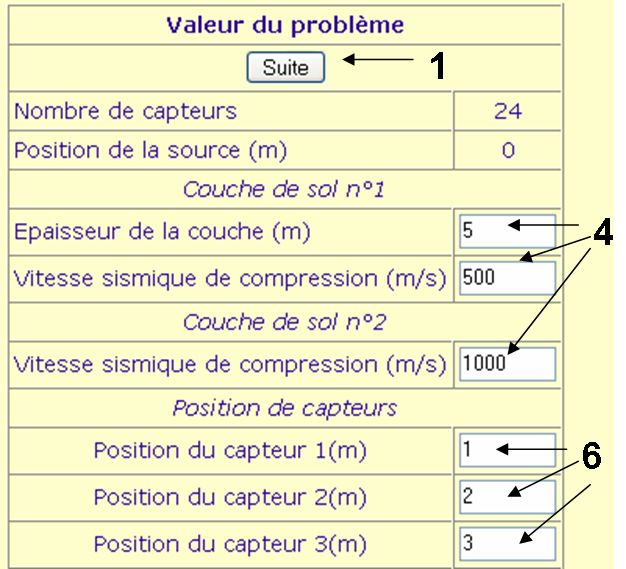
Sur cette page vous devez donner les positions des capteurs (soit en donnant la position du premier capteur en 2 et la distance qui sépare chaque capteur en 3 si celle-ci est constante, soit en donnant la position de chaque capteur en 6, s’ils ne sont pas équidistants).
Vous devez aussi donner l’épaisseur de chaque couche (sauf de la dernière couche qui est considérée comme infinie) et de la vitesse sismique de compression de chaque couche en 4.
Si vous voulez changer les données de base, cliquer sur 5 et vous serez ramené à l’étape 1.
Sinon vous pouvez continuer en cliquant sur 1 et serez amené à la page suivante du programme (étape 3).
Si les valeurs encodées posent problème, vous serez ramené à cette page avec un message d’erreur expliquant la valeur refusée.
Etape 3 : Affichage du modèle.
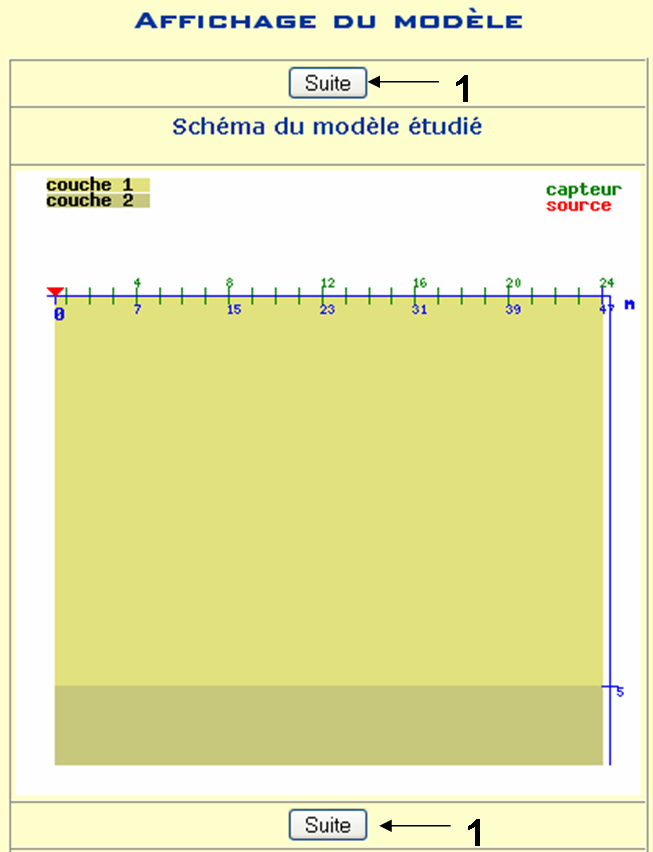
Vous avez la possibilité de voir la représentation du modèle avec en dessous de cette représentation les données encodées.
En cliquant sur 1 vous serez envoyé à la page suivante (étape 4).
Vous avez aussi la possibilité de revenir aux étapes précédentes avec les boutons « modification des données » (étape 2) et « modification des données de base » (étape 1).
Etape 4 : Graphique de la dromochronique.
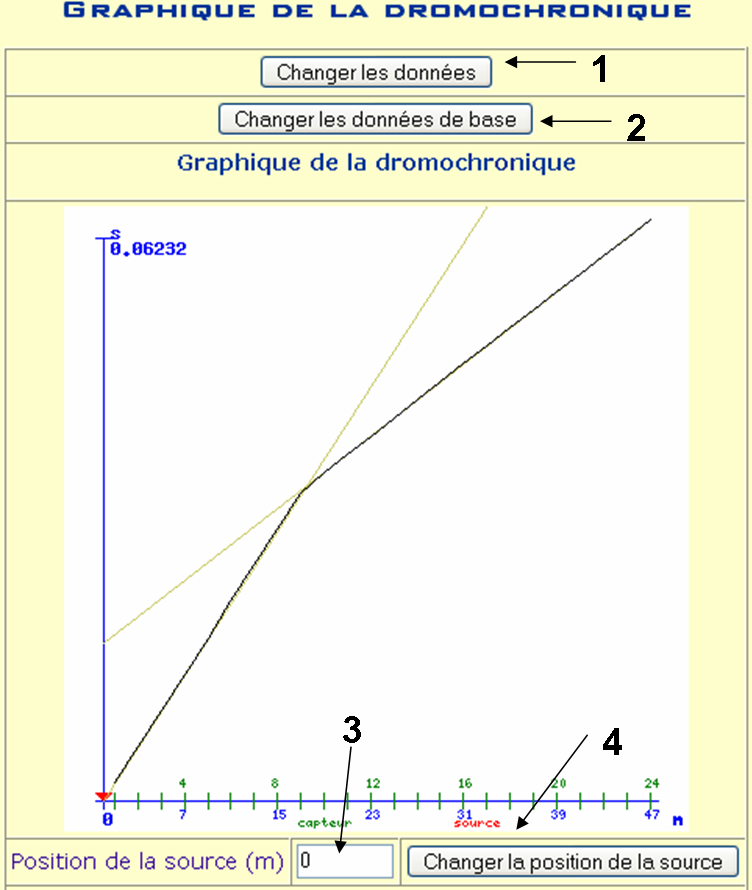
Vous pouvez voir à quoi devrait ressembler la dromochronique de son problème sous cette représentation sont également indiqués les droites qui interviennent en sismique réfraction ainsi que les paramètres de celle-ci (intersection avec Y (x=0) et l’inverse de la valeur absolue du coefficient angulaire).
Mais vous avez surtout la possibilité de changer la source de place en donnant sa nouvelle position en 3 et en le validant en 4 cela vous permettra de voir comment la dromochronique évolue.
Vous avez aussi la possibilité de revenir aux étapes précédentes avec les boutons « changer les données » en 1 (étape 2) et « changer les données de base » en 2 (étape 1).
Retour au programme
|